Cách đổi tên trên Google Meet trên điện thoại đơn giản nhất. Ngay sau đây mọi chi tiết bạn hãy cùng theo dõi trong bài viết ngay sau đây nhé.
Tham khảo ngay
- Cách sao lưu và đồng bộ tin nhắn Zalo trên máy tính cực dễ
- Hướng dẫn cách xóa lịch sử tìm kiếm trên CH Play vô cùng dễ

Cách đổi tên trên Google Meet trên điện thoại đơn giản nhất
Hướng dẫn đổi tên trên ứng dụng
Hướng dẫn nhanh
– Mở ứng dụng Google Meet trên điện thoại => Click vào biểu tượng ảnh đại diện ở phía trên bên phải => Trong phần Thông tin tài khoản, chọn Manage your Google Account => Chọn Personal Information => Chọn Photo để thay đổi ảnh đại diện, chọn Name để thay đổi tên => Nhấn Save để lưu tên mới.
Bước 1: Mở ứng dụng Google Meet trên điện thoại => Nhấn vào biểu tượng ảnh đại diện ở phía bên phải > Chọn mục Quản lý tài khoản Google của bạn.
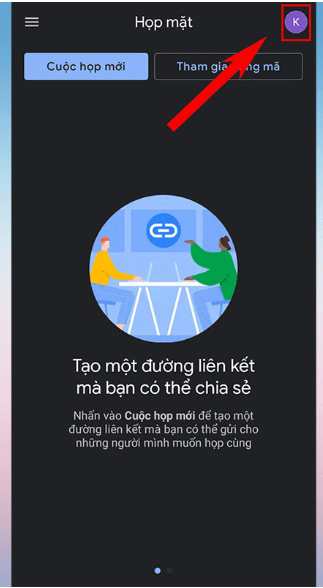
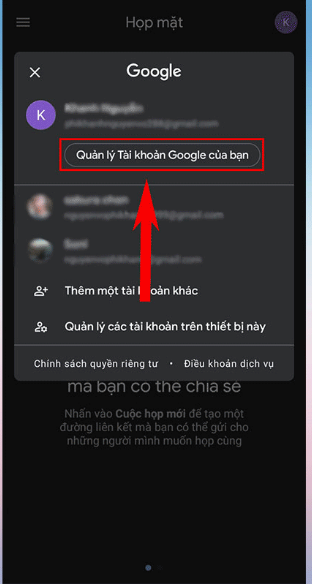
Bước 2: Chọn Thông tin cá nhân => Sau đó, nhấn mục Tên để đổi tên.
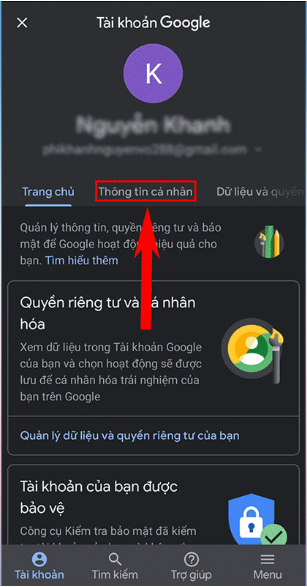
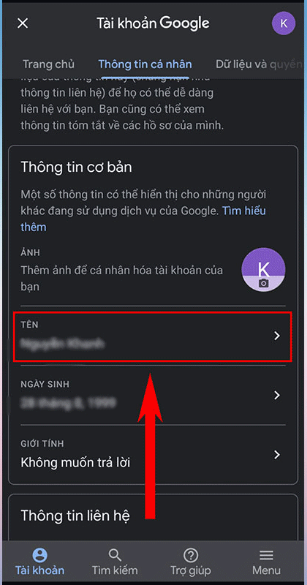
Bước 3: Cuối cùng, click vào mục Lưu để hoàn thành việc đổi tên.
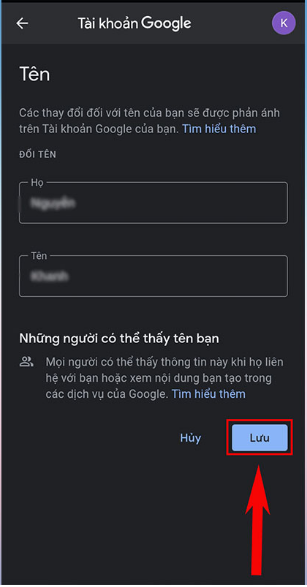
Mong rằng những chia sẻ về bài viết ” Cách đổi tên trên Google Meet trên điện thoại ” trên sẽ giúp cho bạn một phần nào đó. Xin chân thành cảm ơn bạn khi đã xem hết bài viết này.



